Soap port" (p.721), Port 9100" (p.721), Protocol settings – Dell C7765DN MFP Color Laser Printer User Manual
Page 721: P.721)
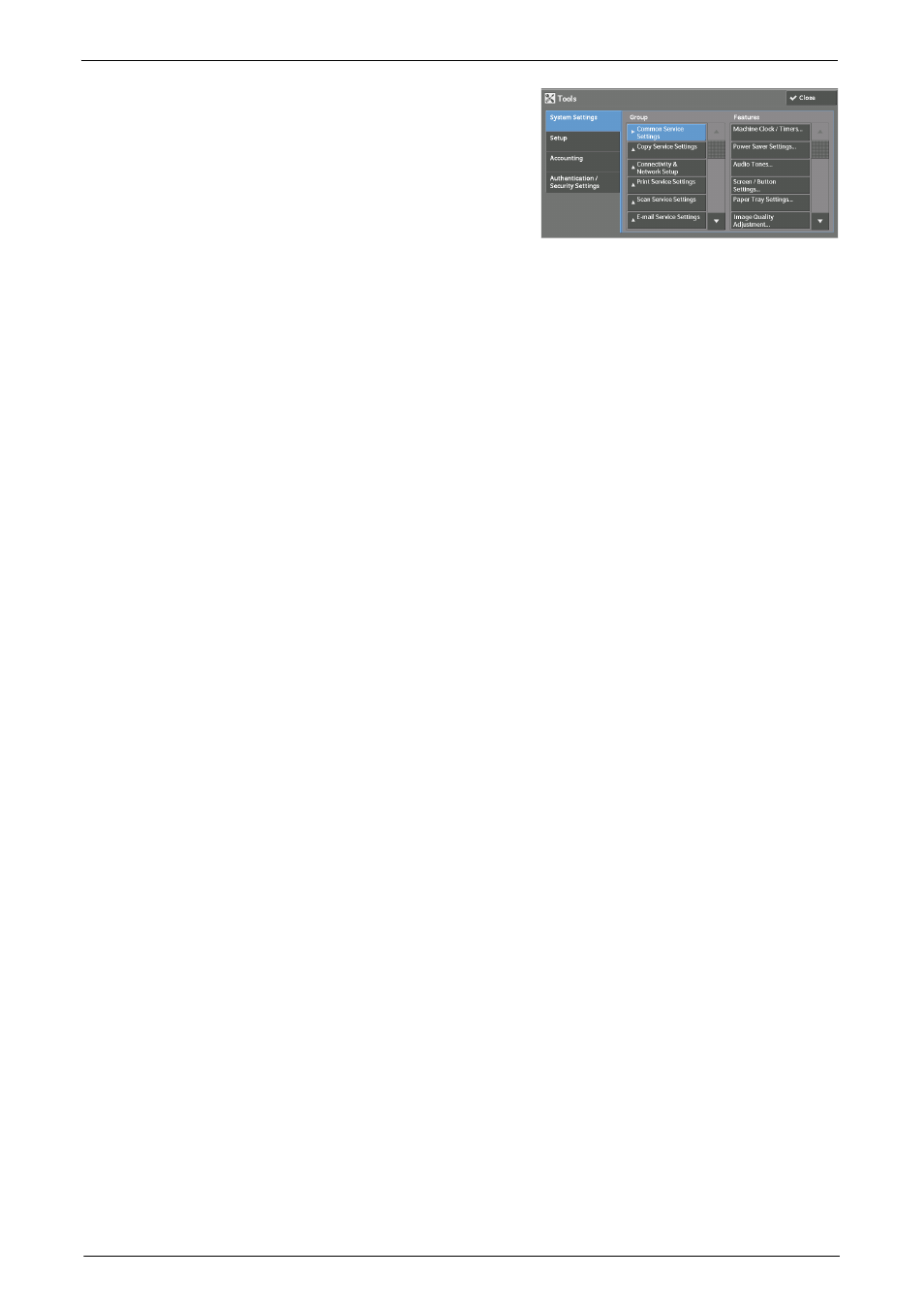
Before Installation
721
4
Select any options.
Note
• Rebooting may be required to reflect the
settings. In this case, follow the onscreen
instructions.
SOAP Port
1
Select [SOAP] in [Port Settings] under [System Settings] > [Connectivity & Network
Setup], and then select [Change Settings].
2
Select below value for each item.
• [Port Status]: [Enabled]
• [Port Number]: [80]
3
Select [Close] repeatedly until the [Tools] screen is displayed.
4
To exit [Tools], select [Close].
Port 9100
1
Select [Port Status] under [System Settings] > [Connectivity & Network Setup] > [Port
Settings] > [Port 9100], and then select [Change Settings].
2
Select [Enabled], and then select [Save].
3
Select [Close] repeatedly until the [Tools] screen is displayed.
4
To exit [Tools], select [Close].
Protocol Settings
1
Select [Protocol Settings] in [Connectivity & Network Setup] under [System Settings], and
then set an IP address, subnet mask, and gateway address (settings for the use in TCP/IP
network environment).
2
In the same [System Settings] > [Connectivity & Network Setup] > [Protocol Settings],
select [IPv4 - DNS Server Setup] or [IPv6 - DNS Server Setup], and then select [Change
Settings].
3
Make the following settings:
• [Get IP Address from DHCP]: [Disabled]
• [DNS Server IP Address]: Your DNS server address
4
In [System Settings] > [Connectivity & Network Setup] > [Protocol Settings], select [IPv4
- IP Filter] or [IPv6 - IP Filter], and select [Change Settings].
5
Select [Disabled], and select [Save].
6
Select [Close].
7
To exit [Tools], select [Close].
